Hogyan lehet egyesíteni két kép egyetlen

1. lépés: Nyissa meg a „rétegként” image menü „Fájl-Megnyitás rétegek” és válassza ki a Ctrl billentyűt lenyomva kapcsolja a képeket.

2. lépés: A cselekvési szabadságát, növelnünk kell a munkaterületet, azaz állítsa be az új paramétereket a vászon méretét. Így a kép szabadon elfér kiterített formában a „vászon”. Ehhez hívja a „Kép - Canvas Size” menüt, és adja meg az új paraméterek magasságú és szélességű.
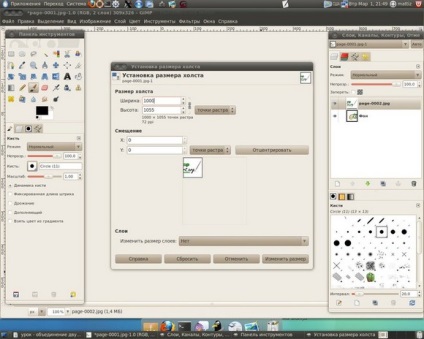
Ezután a „Move” eszköz távolodnak a rétegeket, vászon
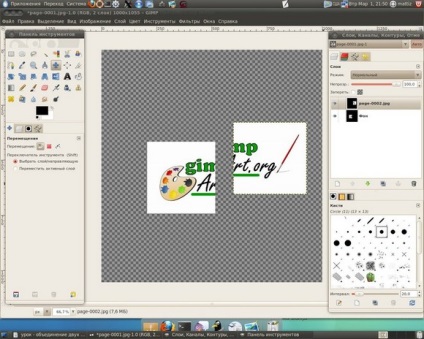
3. lépés Válassza ki a rétegeket a verem felső réteg, és csökkenti annak átlátszóságát 50%. Így biztosítjuk látható overlay a második réteget az első, és elérni, hogy jobban megfeleljenek elemek a képet. A mi esetünkben ez kell szerezni illő címkéket a képek, amit csinálnak az eszköz használatával, „Move”
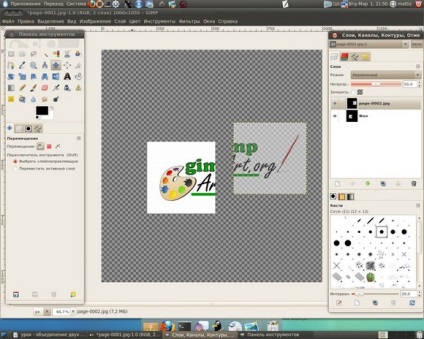
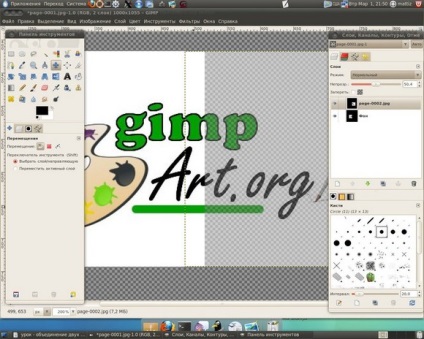
4. lépés: Kattintson a jobb egérgombbal az aktív réteg és a tetején a legördülő menüben kattintson a „Merge le”.
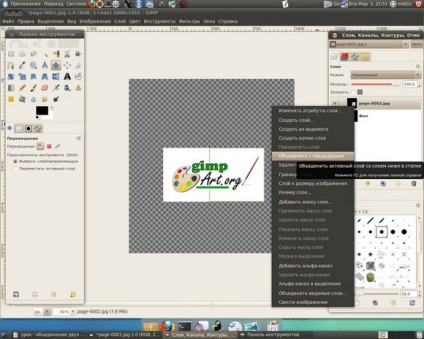
5. lépés: Az eszköz használata „Kép - Avtokadrirovat kép” otkadriruem fotóinkat.
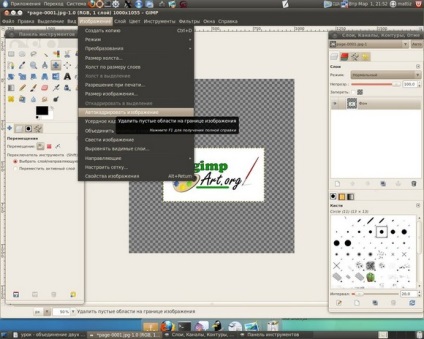
Így egy egyszerű lecke Gimpo megtanultuk, hogy nagyon gyorsan össze 2 képek egy. Ne feledd, itt képviselt csak egy algoritmus a lehetséges lépéseket meg kell ismételni, ha szerkeszteni a képeket.

Köszönjük a figyelmet!
Kérjük, értékelje ezt a cikket, kattintson a csillagok az alábbi: